Ukoliko želite da sačuvate postavke vašeg Cinnamon radnog okruženja za buduću upotrebu, standardni alati za pravljenje rezervnih kopija, poput Deja-Dup, neće biti dovoljni. Za kompletan bekap izgleda vašeg Cinnamon okruženja, neophodno je da direktno manipulišete određenim konfiguracionim fajlovima, izvezete ih i sačuvate kao rezervnu kopiju.
PAŽNJA: Skrolujte do dna članka da pogledate video tutorijal.
Kreiranje rezervne kopije Cinnamon radne površine
Za početak procesa bekapovanja, otvorite terminal i koristite alatku dconf. Unutar terminala, pomoću dconf, izvezite sve vaše Cinnamon postavke u poseban fajl.
Napomena: Ne izvršavajte ovu operaciju kao root ili koristeći sudo, jer običan korisnik možda neće moći da pristupi toj datoteci. Takođe, možete da izvezete pogrešne postavke.
dconf dump /org/cinnamon/ > cinnamon_desktop_backupOva komanda će izbaciti sve konfiguracije vašeg Cinnamon okruženja i sačuvati ih u fajl nazvan cinnamon_desktop_backup koji će biti smešten u vašem /home/korisničko_ime/ direktorijumu. Želite da vidite šta se nalazi u tim konfiguracijama? Pogledajte sadržaj datoteke koristeći komandu cat.
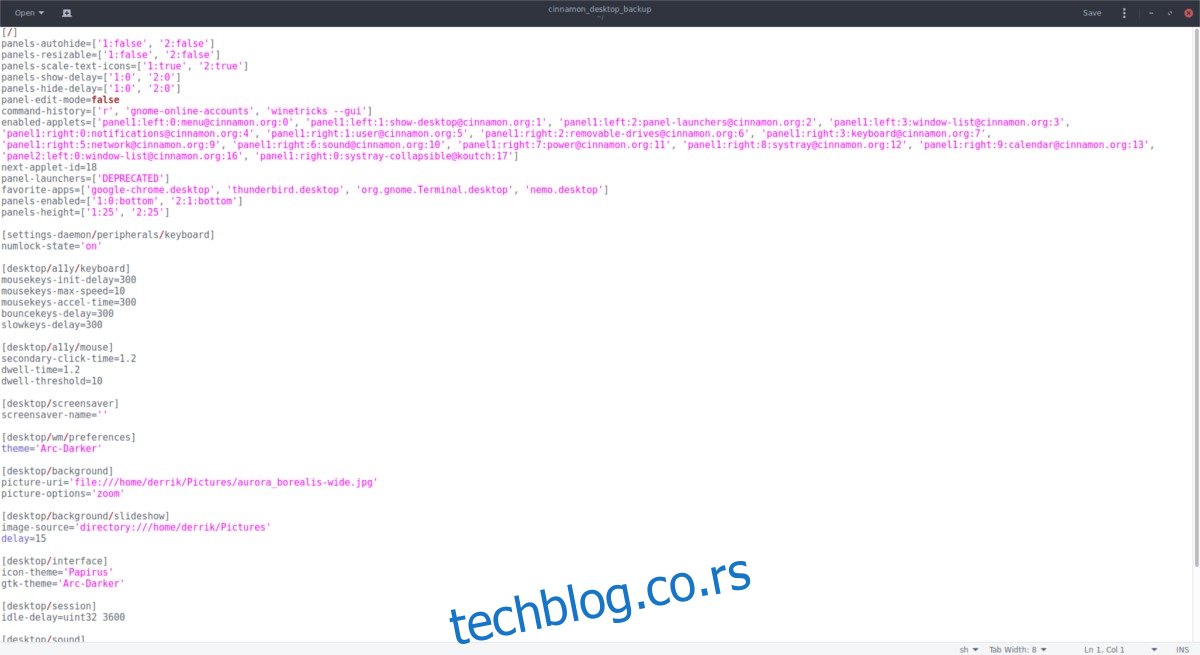
cat cinnamon_desktop_backup | moreAlternativno, možete otvoriti konfiguracioni fajl u podrazumevanom tekst editoru Cinnamon-a. To možete uraditi pritiskom na Ctrl + F2 na tastaturi i ukucavanjem komande gedit cinnamon_desktop_backup. Imajte na umu da će sve promene koje napravite u fajlu direktno uticati na to kako će se rezervna kopija vratiti. Ako oštetite fajl, možda ćete morati ponovo da pokrenete dconf dump komandu kako biste dobili novu ispravnu datoteku.
Vraćanje Cinnamon radne površine
Posjedovanje rezervne kopije Cinnamon konfiguracionog fajla je veoma korisno, pogotovo kada ponovo instalirate operativni sistem. Za vraćanje backup-a, otvorite terminal (ne kao root korisnik). Vraćanje funkcioniše slično kao kreiranje kopije i uključuje dconf komandu.
dconf load /org/cinnamon/ < cinnamon_desktop_backupImajte na umu da će se Cinnamon radna površina srušiti nakon povratka konfiguracije. Iz nekog razloga, radna površina ne podnosi iznenadne promene. Da biste to rešili, odjavite se sa sistema i ponovo se prijavite. Ako ponovno prijavljivanje ne pomogne, možda ćete morati restartovati računar.
Nakon ponovnog prijavljivanja, sve bi trebalo da izgleda kao u trenutku kada ste kreirali rezervnu kopiju.
Resetovanje Cinnamon radne površine na podrazumevane vrednosti
Ukoliko vaš bekap ne radi ili je oštećen, možda želite da resetujete Cinnamon na fabričke postavke i počnete ispočetka. Da biste to uradili, koristite komandu za resetovanje dconf. Otvorite terminal i pokrenite sledeću komandu.
dconf reset /org/cinnamonOva komanda bi u većini slučajeva trebala biti dovoljna da obriše sve konfiguracione postavke za Cinnamon.
Međutim, samo resetovanje dconf-a ne radi 100% vremena, pa ćete možda morati da koristite opciju -f. Korišćenje „force“ opcije govori dconf alatu da primeni promene na sistem, bez obzira na sve. Koristite ovu komandu samo ako je neophodno, jer ako je vaša konfiguracija oštećena, prisilno resetovanje možda neće sve popraviti.
dconf reset -f /org/cinnamon/Bekapovanje podešavanja Cinnamon apleta
U ovom tekstu smo predstavili kako korisnici mogu koristiti dconf alat za jednostavno eksportovanje i importovanje konfiguracija. Ipak, to nije jedini način za bekapovanje Cinnamon desktop-a. Ispostavilo se da radna površina omogućava korisnicima da bekapuju i postavke apleta na panelu. Da biste kreirali backup, prvo kliknite desnim tasterom miša na aplet i otvorite kontekstni meni. U tom meniju, potražite opciju „Konfiguriši“.
Napomena: Neki apleti mogu zahtevati da prvo kliknete na „Preferences“ u meniju, pre nego što se opcija „Konfiguriši“ pojavi.
Svaki aplet ima svoj prozor za konfigurisanje i svaki od tih prozora je drugačiji. U ovom prozoru, korisnik može menjati postavke apleta. Za kompletan bekap podešavanja vašeg apleta, potražite meni koji se može kliknuti u gornjem desnom uglu. Kada kliknete na njega, pronađite opciju „Izvezi u datoteku“ i izaberite je.
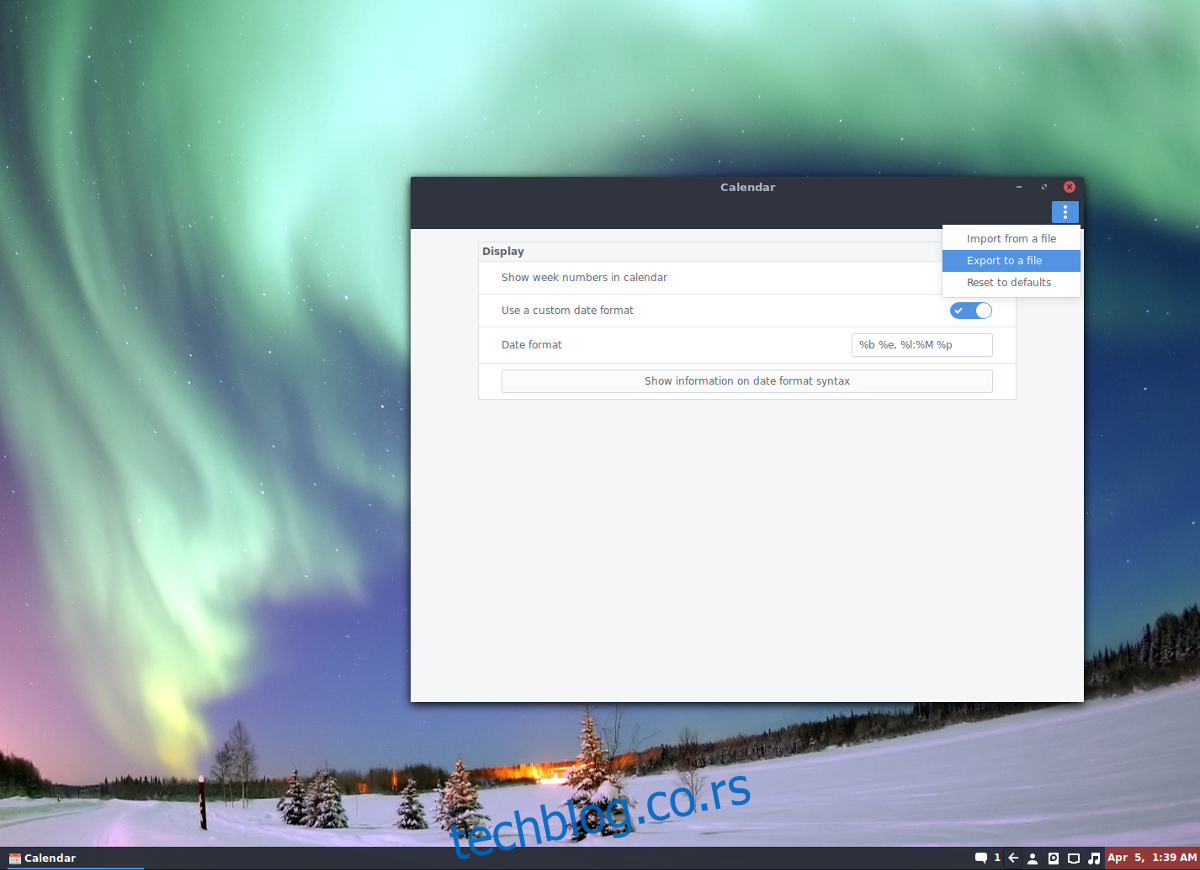
Izborom opcije „Izvezi u datoteku“ ćete omogućiti eksportovanje podešavanja i konfiguracija konkretnog apleta. Imenujte fajl nečim pamtljivim i sačuvajte ga na sigurnom mestu (kao što su Dropbox, Google Drive ili vaš kućni server).
Vraćanje podešavanja Cinnamon apleta
Želite da vratite podešavanja apleta? Dodajte aplet na panel i nemojte ga konfigurirati. Kliknite desnim tasterom miša na aplet na panelu, potražite opciju „Konfiguriši“ i kliknite na nju. U prozoru pogledajte meni u gornjem desnom uglu. Ovog puta, umesto da izaberete „Izvezi u datoteku“, izaberite „Uvezi iz datoteke“. Koristite pretraživač datoteka i pronađite JSON konfiguracioni fajl i otvorite ga.
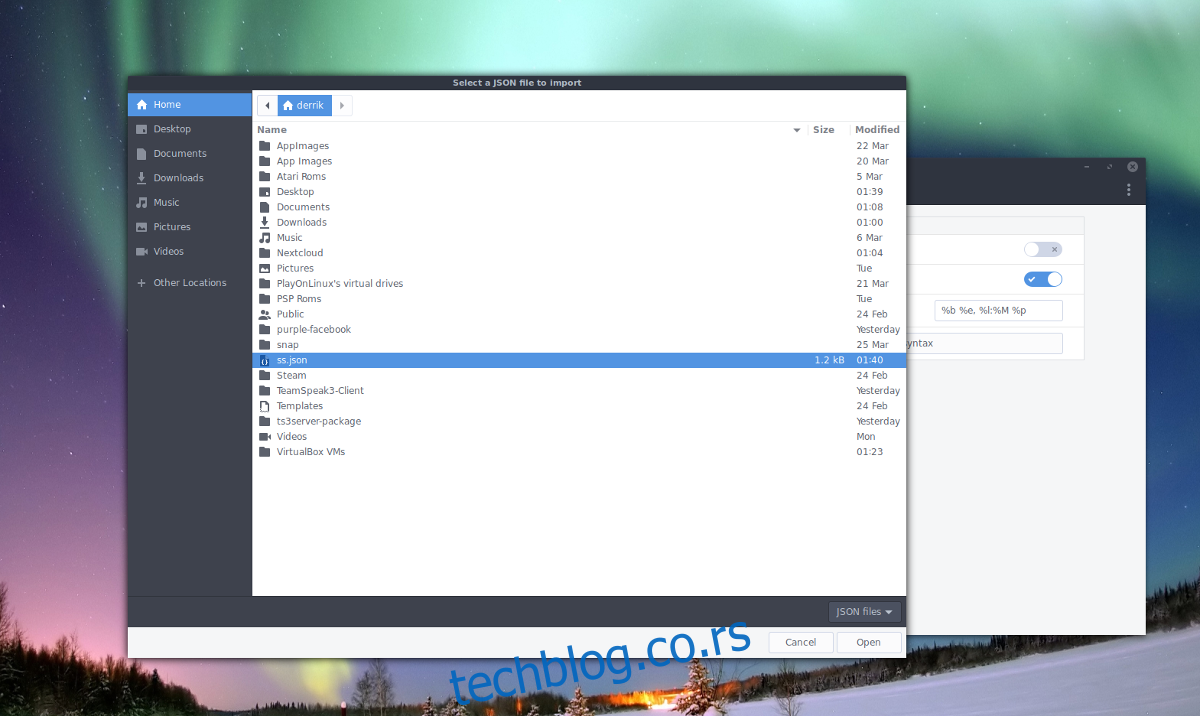
Nakon što učitate konfiguracioni fajl, Cinnamon bi odmah trebao da primeni vaša podešavanja na aplet. Ponovite ovaj proces za svaki aplet za koji imate bekap.
Napomena: Ako ste preuzeli aplet iz Cinnamon prodavnice apleta, moraćete ga ponovo instalirati pre nego što vratite rezervnu kopiju za njega.